Soạn giáo án điện tử tin học 7 chân trời bài 3: Thực hành thao tác với tệp và thư mục
Giáo án powerpoint Tin học 7 chân trời sáng tạo mới bài bài 3: Thực hành thao tác với tệp và thư mục. Giáo án soạn theo tiêu chí hiện đại, đẹp mắt với nhiều hình ảnh, nội dung, hoạt động phong phú, sáng tạo. Giáo án điện tử này dùng để giảng dạy online hoặc trình chiếu. Tin rằng, bộ bài giảng này sẽ hỗ trợ tốt việc giảng dạy và đem đến sự hài lòng với thầy cô.

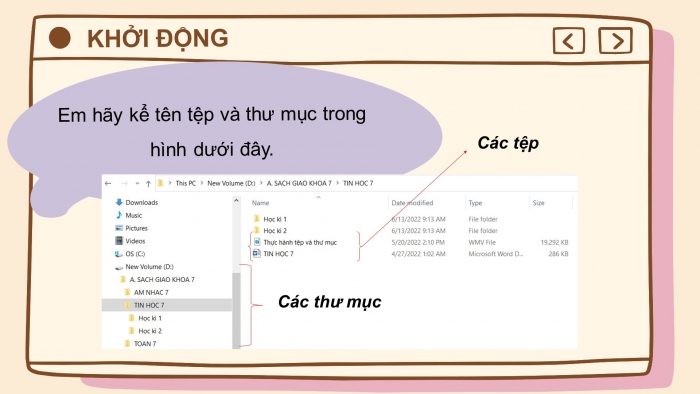


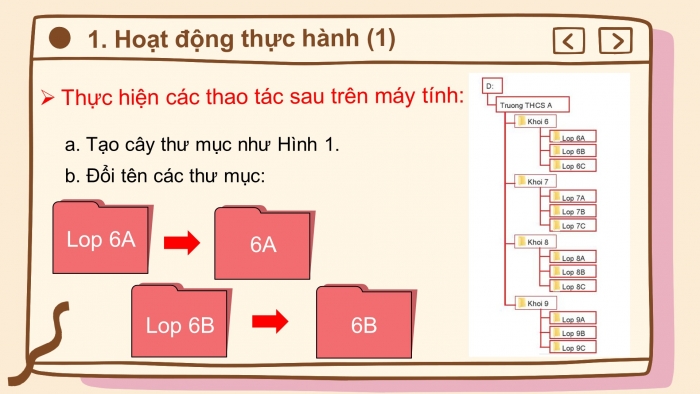

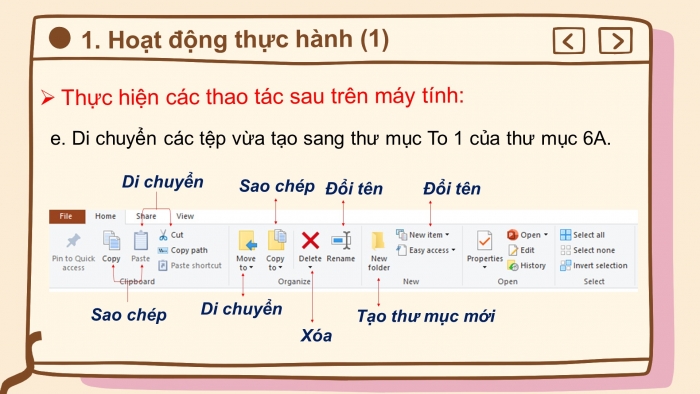
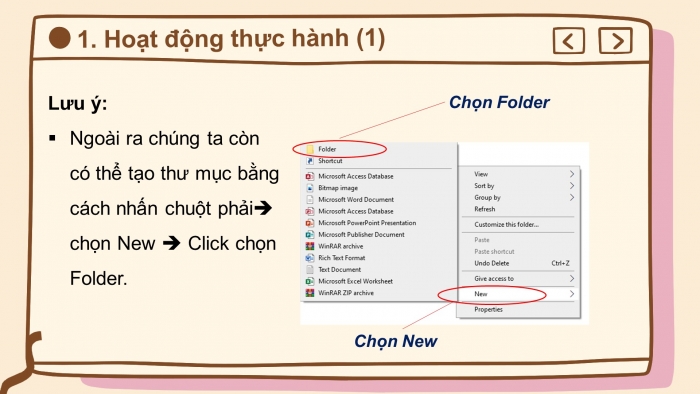
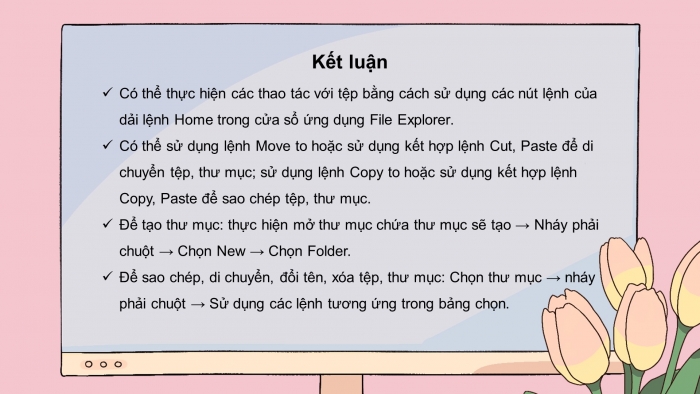



Còn nữa....Giáo án khi tải về là bản đầy đủ. Có full siles bài giảng!
Nội dung giáo án
CHÀO MỪNG CÁC EM ĐẾN VỚI BUỔI HỌC NGÀY HÔM NAY!
KHỞI ĐỘNG
Em hãy kể tên tệp và thư mục trong hình dưới đây.
BÀI 3:
THỰC HÀNH THAO TÁC VỚI TỆP VÀ THƯ MỤC
Nội dung bài học
- Thực hành thao tác với tệp và thư mục
- Luyện tập
- Vận dụng
- Hoạt động thực hành (1)
Thực hiện các thao tác sau trên máy tính:
- Tạo cây thư mục như Hình 1.
- Đổi tên các thư mục:
- Trong thư mục 6A, tạo các thư mục To 1, To 2, To 3, To 4. Sao chép các thư mục To 1, To 2, To 3, To 4 sang các thư mục 6B, 6C, 7A, 7B.
- Mở cửa sổ làm việc của phần mềm File Explorer è mở thư mục To 1 của thư mục 7A. Mở dải lệnh Home è New Items è Microsoft Word Document è tạo tệp đặt tên Danhsach.docx è Microsoft Powerpoint Presentation è tạo tệp đặt tên Gioithieu.pptx
- Di chuyển các tệp vừa tạo sang thư mục To 1 của thư mục 6A.
Lưu ý:
- Ngoài ra chúng ta còn có thể tạo thư mục bằng cách nhấn chuột phảiè chọn New è Click chọn Folder.
Kết luận
- Có thể thực hiện các thao tác với tệp bằng cách sử dụng các nút lệnh của dải lệnh Home trong cửa sổ ứng dụng File Explorer.
- Có thể sử dụng lệnh Move to hoặc sử dụng kết hợp lệnh Cut, Paste để di chuyển tệp, thư mục; sử dụng lệnh Copy to hoặc sử dụng kết hợp lệnh Copy, Paste để sao chép tệp, thư mục.
- Để tạo thư mục: thực hiện mở thư mục chứa thư mục sẽ tạo → Nháy phải chuột → Chọn New → Chọn Folder.
- Để sao chép, di chuyển, đổi tên, xóa tệp, thư mục: Chọn thư mục → nháy phải chuột → Sử dụng các lệnh tương ứng trong bảng chọn.
- Hoạt động thực hành (2)
Tìm hiểu mục lục sách giáo khoa Tin học 7 và thực hành tạo cây thư mục để sắp xếp, lưu trữ tài liệu học tập môn Tin học của em trên máy tính. Giới thiệu và giải thích với bạn lí do em tạo cây thư mục như vậy.
LUYỆN TẬP
Bài tập 1. Những cách nào dưới đây cho phép thực hiện sao chép tệp, thư mục?
- Sử dụng kết hợp lệnh Copy, Paste.
- Sử dụng nút lệnh Move to trên dải lệnh Home của cửa sổ File Explorer.
- Sử dụng nút lệnh Copy to trên dải lệnh Home của cửa sổ File Explorer.
- Sử dụng kết hợp lệnh Cut, Paste.
Bài tập 2. Những cách nào dưới đây cho phép thực hiện di chuyển tệp?
- Chọn tệp, thực hiện Cut, sau đó thực hiện lệnh Paste.
- Chọn tệp, nháy chuột vào Copy to trên dải lệnh Home của File Explorer và chọn thư mục sẽ chứa tệp.
- Chọn tệp, nháy chuột vào Move to trên dải lệnh Home của File Explorer và chọn thư mục sẽ chứa tệp.
- Chọn tệp, thực hiện lệnh Copy, sau đó thực hiện lệnh Paste.
VẬN DỤNG
Hãy tạo cây thư mục để lưu trữ, sắp xếp các tài liệu học tập, giải trí của em. Giới thiệu và giải thích với bạn lí do em tạo cây thư mục như vậy.
Hướng dẫn về nhà
Ôn tập lại nội dung bài học, làm đầy đủ bà tập trong vở bài tập Tin học
Chuẩn bị cho bài học mới Bài 4: Phân loại tệp và bảo vệ dữ liệu trong máy
CẢM ƠN CÁC EM ĐÃ CHÚ Ý LẮNG NGHE BÀI GIẢNG!
Giáo án điện tử Tin học 7 chân trời sáng tạo, giáo án powerpoint Tin học 7 CTST bài 3: Thực hành thao tác với tệp, bài giảng điện tử Tin học 7 Chân trời sáng tạo
Nâng cấp lên tài khoản VIP để tải tài liệu và dùng thêm được nhiều tiện ích khác
